1,462
社区成员
 发帖
发帖 与我相关
与我相关 我的任务
我的任务 分享
分享Flutter 基础使用教程
Flutter 是由 Google 开发的开源移动应用开发框架。它允许您使用单个代码库构建高性
能、高保真度的 Android 和 iOS 应用程序。本文将介绍 Flutter 的基本概念和基础使用方法。
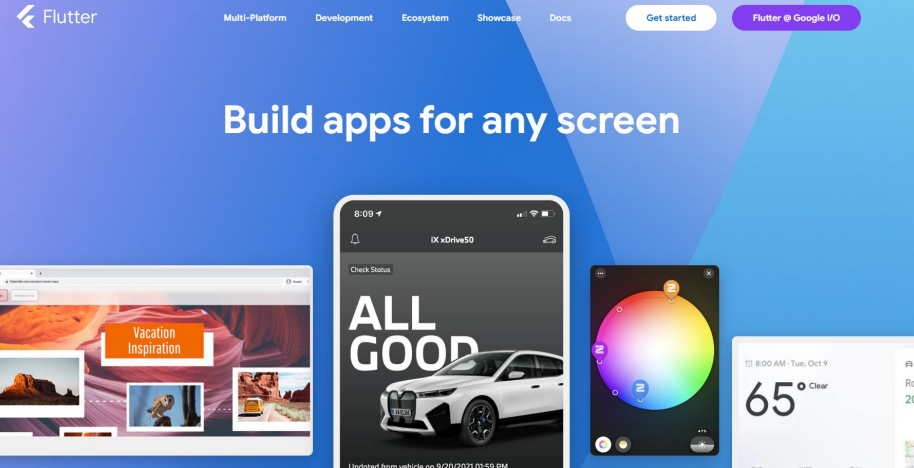
安装 Flutter
在开始 Flutter 应用程序之前,您需要安装 Flutter SDK。Flutter 支持 Windows、MacOS
和 Linux 操作系统。以下是在 Window 系统上安装 Flutter 的步骤:
下载 Flutter SDK 并解压缩到合适的目录中。
设置 Flutter 路径:将 Flutter 安装目录下的 bin 目录添加到你的 PATH 环境变量中。
运行 flutter doctor 命令,检查所需的依赖项和环境配置是否已安装和正确配置。
如果一切正常,则可以开始创建 Flutter 应用程序。
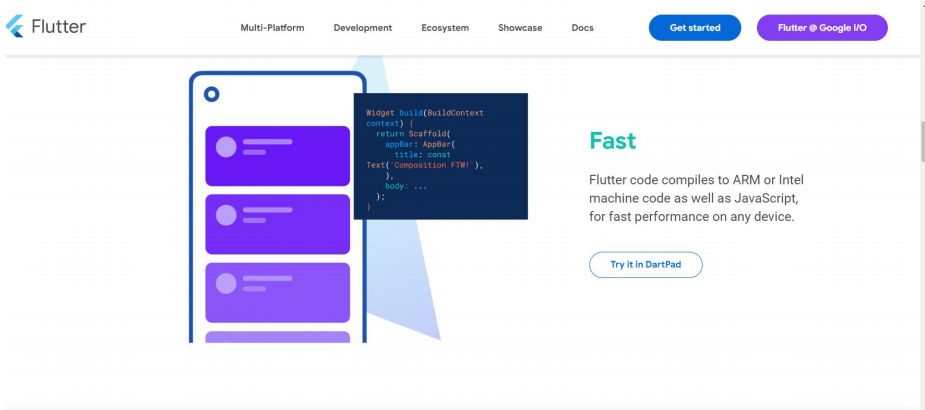
创建 Flutter 应用程序
Flutter 应用程序是使用 Dart 语言编写的,并且在 UI 界面上使用 Widgets 构建。以下是
如何创建一个基本的 Flutter 应用程序的步骤:
使用 flutter create 命令创建新的 Flutter 应用程序。flutter create my_app
这个命令将创建一个名为 my_app 的新 Flutter 应用程序,并在其中包含一些默认生成的文件
和代码。
打开 IDE(集成开发环境)或编辑器,并打开新建的 Flutter 应用程序目录。 推荐的编
辑器:Visual Studio Code,Android Studio 等。
将 Flutter 应用程序连接到设备或模拟器。 Flutter 提供了一个简单的工具来运行和测试
Flutter 应用程序。您可以通过以下命令将 Flutter 应用程序连接到设备:
flutter run
编写 UI 界面:在 my_app\lib\main.dart 文件中,您可以编写 Flutter UI 代码。Flutter 应
用程序使用 Widgets 来构建 UI 界面。
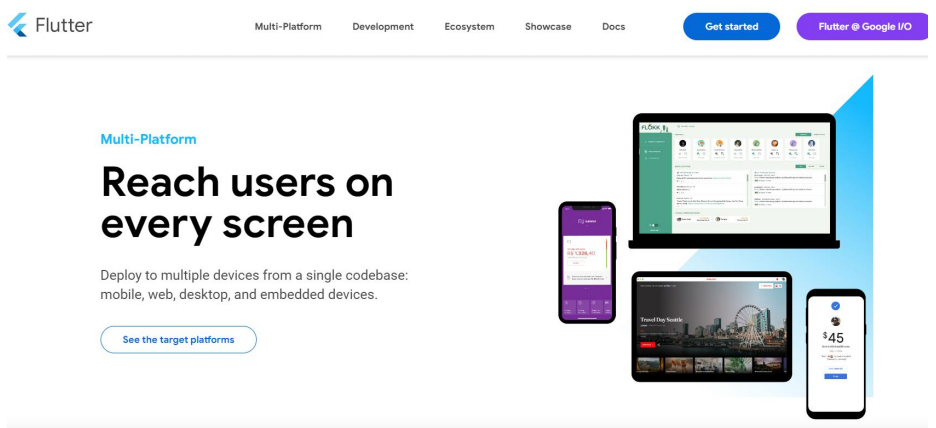
import 'package:flutter/material.dart';
void main() => runApp(MyApp());
class MyApp extends StatelessWidget {
@override
Widget build(BuildContext context) {
return MaterialApp(
title: 'My App',
home: Scaffold(
appBar: AppBar(title: Text('My App')),
body: Center(child: Text('Hello World')),
),
);
}
}
在这个例子中,我们创建了一个 MaterialApp 小部件,然后在主页上创建了一个 Scaffold 小
部件。Scaffold 小部件包含一个应用栏和一个居中对齐的文本小部件。
运行 Flutter 应用程序并测试 UI 界面。
Flutter 基础组件
Flutter 提供了许多基本的小部件来构建 UI 界面。以下是一些常用的小部件示例:
AppBar:顶部应用程序栏
AppBar(
title: Text('My App'),
actions: <Widget>[
IconButton(icon: Icon(Icons.search), onPressed: () {}),
IconButton(icon: Icon(Icons.more_vert), onPressed: () {}),
],
),
Button:包含文本和/或图标的可点击按钮
RaisedButton(
onPressed: () {},
child: Text('Click Me'),
),
TextField:文本输入框
dartCopy Code
TextField(
decoration: InputDecoration(
hintText: 'Enter your name',
),
),
Image:显示图像的小部件
Image.network('https://example.com/image.jpg'),
ListView:滚动列表视图
dartCopy Code
ListView(
children: <Widget>[
ListTile(title: Text('Item 1')),
ListTile(title: Text('Item 2')),
ListTile(title: Text('Item 3')),
],
),

Flutter 布局
Flutter 提供了多种布局选项,如 Column、Row、Stack、Expanded 等来管理小部件。以下是
一些示例:
Column:垂直排列小部件
Column(
children: <Widget>[
Text('Row 1'),
Text('Row 2'),
Text('Row 3'),
],
),
Row:水平排列小部件
Row(
children: <Widget>[
Text('Column 1'),
Text('Column 2'),
Text('Column 3'),
],
),
Stack:将小部件堆叠在一起
Stack(
children: <Widget>[
Image.network('https://example.com/background.jpg'),
Positioned(
bottom: 20,
left: 20,
child: Text('Hello World'),
),
],
),Expanded:扩展小部件以填充剩余空间
Column(
children: <Widget>[
Expanded(child: Text('Row 1')),
Expanded(child: Text('Row 2')),
Expanded(child: Text('Row 3')),
],
),
总结
本教程中,介绍了 Flutter 的基本概念和基础使用方法。Flutter 可以使用单个代码库构
建高性能、高保真度的 Android 和 iOS 应用程序。Flutter 使用 Dart 语言编写,并使用 Widgets
来构建 UI 界面。同时,Flutter 提供了多种布局选项来管理小部件。希望这篇文章能够帮助
大家更好地了解 Flutter 并轻松创建 Flutter 应用程序。